Baik Anda menjadwalkan janji untuk diri Anda sendiri atau menyiapkan rapat, Outlook di web memberi Anda semua fitur yang Anda perlukan untuk menemukan waktu yang tepat untuk semua orang.
Saat Anda beralih dari Kalender G Suite ke Outlook, ada beberapa perbedaan nama yang perlu diperhatikan, seperti peserta, bukan tamu atau bertukar janji temu dengan acara.
Penting: Saat Anda mengirim undangan di Outlook atau OWA, Anda bisa memilih status untuk diperlihatkan untuk rapat, seperti Sibuk, Tidak di Tempat, dll. Namun, jika nanti Anda melakukan pembaruan pada undangan, perubahan pada status tidak akan dilakukan pada kalender peserta. Undangan baru akan secara default ke status yang diatur oleh orang yang diundang. Setiap orang memiliki kontrol atas status mereka sendiri dan dapat diubah kapan saja. Updates ke rapat tidak akan menimpa status untuk rapat yang sudah ada.
Membuat janji temu
-
Pilih Acara baru.
Jika Anda memilih waktu di kalender, gunakan Tulis cepat untuk menambahkan beberapa detail dan menjadwalkan janji temu. Atau, pilih Opsi lainnya untuk menambahkan detail selengkapnya.
-
Tambahkan detail, seperti judul, tanggal dan waktu, deskripsi, dan bagaimana Anda ingin rapat diperlihatkan sebagai.
-
Pilih Simpan.
Catatan: Acara apa pun bisa menjadi rapat jika Anda Mengundang peserta.
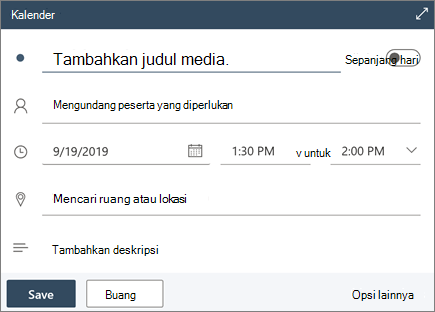
Menjadwalkan rapat
-
Pilih Acara baru.
Jika Anda memilih waktu di kalender, gunakan Tulis cepat untuk menambahkan beberapa detail dan menjadwalkan janji temu. Atau, pilih Opsi lainnya untuk menambahkan detail selengkapnya.
-
Tambahkan judul dan deskripsi.
-
Undang peserta.
-
Gunakan kalender di panel kanan, pilih Waktu luang yang disarankan, atau gunakan Asisten Penjadwalan untuk menemukan waktu yang sesuai untuk semua orang.
-
Pilih ruang dari lokasi yang Disarankan atau pilih Telusuri lebih banyak ruang untuk mencari lokasi.
-
Pilih Rapat Teams jika Anda ingin menjadikannya rapat online atau menambahkan kemampuan untuk menelepon jika mereka tidak bisa hadir secara langsung.
-
Pilih Simpan.
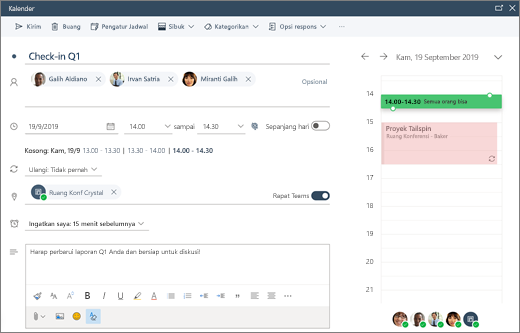
Membuat janji atau rapat berulang
-
Pilih Acara baru.
-
Tambahkan detail janji temu atau rapat Anda.
-
Pilih Ulangi dan pilih opsi. Pilih Kustom untuk opsi yang lebih spesifik.
-
Pilih Simpan.
Untuk membuat acara yang sudah ada berulang:
-
Pilih acara.
-
Pilih Edit.
-
Pilih Ulangi dan pilih opsi. Pilih Kustom untuk opsi yang lebih spesifik.
-
Pilih Simpan.
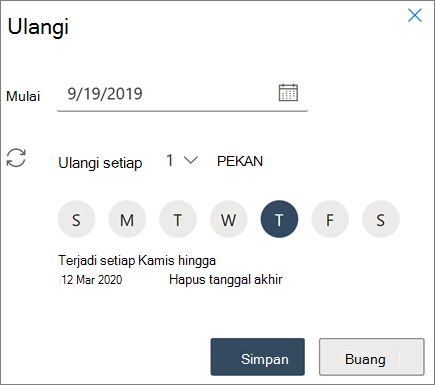
Catatan: Fitur dan informasi dalam panduan ini berlaku untuk Outlook di web yang tersedia melalui Microsoft 365.










